प्रोजेक्टर पर उलटा छवि ठीक करें
प्रस्तुति दिखाते समय या अन्य मल्टीमीडिया फ़ाइलों को देखते समय, कई उपयोगकर्ताओं को ऐसी स्थिति का सामना करना पड़ता है जहां इंटरैक्टिव व्हाइटबोर्ड पर छवि उल्टा दिखाई देती है। प्रोजेक्टर पर प्राप्त छवि को कैसे चालू करें, और यह बिल्कुल क्यों चालू हो जाता है?

समस्या के कारण
यह 2 मुख्य कारणों से हो सकता है।
- किसी भी कारण से खुद के लिए उपकरण गलत स्थिति में है। एक नियम के रूप में, यह स्थिति स्कूल कक्षाओं और सम्मेलन कक्षों के लिए विशिष्ट है, जहां डिवाइस छत से निलंबित कर दिया गया है और विशेष निर्धारण के साथ तय किया गया है ताकि इसे चालू करना संभव न हो। इस मामले में सेटिंग नियंत्रण कक्ष का उपयोग कर किया जा सकता है।
- सेटिंग्स खो दी तंत्र। डिवाइस कॉन्फ़िगरेशन विफलता काफी आम हैं। खराबी के इस कारण की एक विशेषता विशेषता इंटरैक्टिव व्हाइटबोर्ड पर प्रक्षेपण का विकृति होगी, लेकिन कंप्यूटर पर नहीं।सेटअप नियंत्रण कक्ष से और उपकरण के मामले से दोनों को बनाया जा सकता है।

प्रोजेक्टर सेटिंग
खराब होने के कारण के बावजूद, किसी भी प्रोजेक्टिंग उपकरण के पैरामीटर का समायोजन निम्नानुसार होगा:
- अपने डिवाइस के सिस्टम मेनू पर जाएं;
- टैब "स्थिति" या "स्थिति" पर जाएं;
- प्रक्षेपण किस तरह से चालू है, इस पर निर्भर करता है, उचित आदेश का चयन करें।
अधिकांश प्रोजेक्टरों में छवि को घूर्णन करने का कार्य न केवल 90 है, बल्कि 180 डिग्री है।
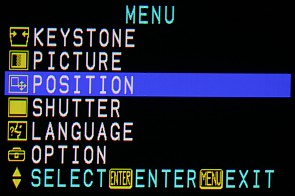
BenQ
बेनक्यू उपकरणों में चित्रों के प्रदर्शन को समायोजित करना अलग-अलग है जिसमें अधिकांश मॉडलों में सिस्टम मेनू होता है। रूसी में अनुवाद नहीं किया गया। छवि 180 डिग्री घुमाने के लिए:
- नियंत्रण कक्ष या डिवाइस मामले पर मेनू / निकास बटन दबाएं;
- सेटअप टैब पर जाएं;
- लाइन प्रोजेक्टर स्थिति या सेटिंग का चयन करें;
- खुलने वाले मेनू में, फ्रंट छत पर क्लिक करें।
उपरोक्त कार्यों को पूरा करने के बाद, प्रोजेक्टर पर छवि 180 डिग्री से अधिक हो जाएगी। यह सेटिंग यह सुनिश्चित करने के लिए दोनों की जा सकती है कि उलटा डिवाइस सही ढंग से चित्र प्रदर्शित करता है, और नए उपकरणों को कॉन्फ़िगर करने के लिए।
Asus
अन्य निर्माताओं के विपरीत, छवि को घूमने के लिए एसस कंपनी विशेषज्ञ निम्नलिखित क्रियाएं करने के लिए सुझाव देते हैं:
- नियंत्रण कक्ष पर संबंधित बटन पर क्लिक करके मुख्य मेनू अनुभाग दर्ज करें;
- सेटअप खंड पर जाएं;
- रीसेट सभी विकल्प का चयन करें।
तो आप कर सकते हैं फैक्टरी सेटिंग्स रीसेट करें उपकरण, अगर किसी कारण से वे आदेश से बाहर हैं। यदि तस्वीर के प्रदर्शन में संग्रह डिवाइस की कॉन्फ़िगरेशन से संबंधित नहीं है, तो घूमने के लिए, आपको प्रोजेक्टर स्थिति कॉलम का चयन करना होगा।
इस तथ्य को ध्यान में रखना आवश्यक है कि, उपकरण के निर्माता के बावजूद, अलग-अलग मॉडल में सिस्टम इंटरफ़ेस की एक अलग व्यवस्था हो सकती है।

/rating_off.png)











